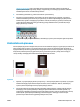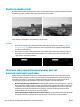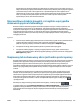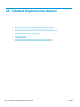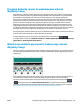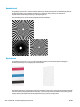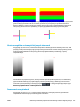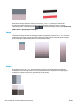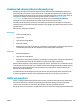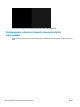HP DesignJet T2500 Multifunction Printer User Guide
wydrukowana bez obcinania. Wybranie opcji skalowania do rozmiaru strony może jednak oznaczać, że
faktycznie ustawiony współczynnik skalowania nie będzie liczbą całkowitą. Jeśli na przykład oryginał to
rysunek techniczny w skali 1:100 na papierze A2, a użytkownik wybierze druk na papierze A3 ze
skalowaniem do rozmiaru strony, faktyczny współczynnik skalowania nie będzie wynosić dokładnie
50%, a tym samym skala wydruku będzie nieco różna od 1:200. Cały obraz zostanie jednak
wydrukowany w całości, bez obcinania zawartości.
Nieprawidłowa detekcja krawędzi, szczególnie w przypadku
skanowania papieru kreślarskiego
Drukarka umożliwia skanowanie papierów kreślarskich i półprzezroczystych z dobrymi wynikami, choć
nośniki całkowicie przezroczyste nie są obsługiwane. Jeśli jednak wystąpią problemy z dokładnym
wykryciem krawędzi papieru, na obrazie wynikowym mogą niekiedy być widoczne dodatkowe marginesy lub
może wystąpić obcinanie zawartości. To samo może mieć miejsce w przypadku skanowania papieru
zwykłego, jeśli płyta szklana jest brudna. Aby uniknąć tych niepożądanych efektów, należy przestrzegać
następujących zaleceń.
Czynności
1. Starannie oczyść szmatką płytę szklaną skanera oraz skanowany oryginał. W miarę możliwości obróć
oryginał o 90 stopni i wtedy go zeskanuj. Jeśli oryginał jest wydrukowany na papierze
półprzezroczystym, pamiętaj o ustawieniu na skanerze rodzaju papieru Półprzezroczysty.
2. Jeśli problem nie ustąpi, dokonaj kalibracji skanera i ponownie zeskanuj oryginał.
3. Jeśli problem nadal występuje, a używany jest papier półprzezroczysty, połóż na skanowanym
oryginale arkusz białego papieru. W takim przypadku pamiętaj, by ustawić na skanerze rodzaj papieru
White paper(Biały papier).
Skopiowany lub zeskanowany obraz jest bardzo przekrzywiony
Oryginały wprowadzane do skanera są często nieznacznie przekrzywione. Aby skorygować ten nieunikniony
problem, skaner wyposażono w algorytm automatycznej korekty przekrzywienia, który mierzy stopień
przekrzywienia oryginału i obraca zeskanowany obraz, aby wynik był idealnie równy. W niektórych
przypadkach działanie algorytmu korygującego może jednak zwiększyć przekrzywienie zamiast je usunąć. Z
kolei w innych przypadkach przekrzywienie może być tak duże, że jego automatyczna korekta nie będzie
możliwa.
Aby zminimalizować przekrzywienie oryginału podczas wprowadzania, chwyć oryginał za lewą i prawą
krawędź, stroną skanowaną do góry. Zaleca się nie opierać rąk ani oryginału na podajniku wejściowym
skanera. Wsuń oryginał w szczelinę wejściową skanera, dopóki cała górna krawędź oryginału nie zostanie
dociśnięta do gumowych wałków skanera, które załadują oryginał po opóźnieniu ok. pół sekundy. Teraz
można puścić oryginał. Jeśli uważasz, że skaner nieodpowiednio złapał oryginał, naciśnij przycisk
i spróbuj ponownie.
Automatyczny algorytm korekty przekrzywienia można wyłączyć, naciskając przyciski i ,
a następnie wybierając opcję Preferencje skanowania lub Preferencje kopiowania — może się okazać, że
wyłączenie korekty jest wskazane w jednym zastosowaniu, ale nie w drugim. Automatyczną korektę
przekrzywienia można też wyłączać dla poszczególnych zadań skanowania po naciśnięciu przycisku
(Ustawienia).
PLWW Nieprawidłowa detekcja krawędzi, szczególnie w przypadku skanowania papieru kreślarskiego 233